دليل مستخدم Keynote لـ iPad
- مرحبًا
- ما الجديد
-
- بدء استخدام Keynote
- مقدمة عن الصور والمخططات والكائنات الأخرى
- إنشاء عرض تقديمي
- اختيار كيفية التنقل في العرض التقديمي
- فتح عرض تقديمي
- حفظ عرض تقديمي وتسميته
- العثور على عرض تقديمي
- طباعة عرض تقديمي
- تخصيص شريط الأدوات
- نسخ النص والكائنات بين التطبيقات
- إيماءات شاشة اللمس الأساسية
- استخدام قلم Apple مع Keynote
- إنشاء عرض تقديمي باستخدام التعليق الصوتي
- حقوق النشر
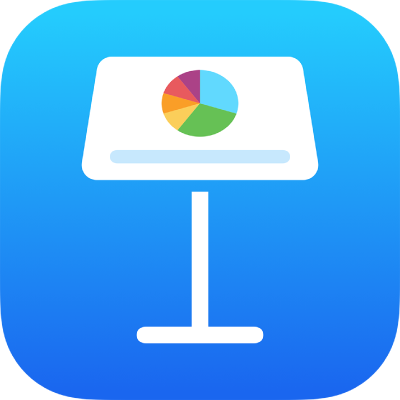
إضافة ملاحظات مقدم العرض وعرضها في Keynote على الـ iPad
يمكن أن تساعد ملاحظات مقدم العرض على تذكر النقاط المهمة المطلوب ذكرها خلال عرض تقديمي. لا تظهر الملاحظات على الشريحة، لكنها يمكن أن تساعد على تذكر معلومات عن رسومات الشريحة أو مخططاتها أو أي شيء آخر عليها.
إضافة ملاحظات مقدم العرض إلى شريحة
اضغط على
 في الجزء العلوي الأيمن من الشاشة، ثم اضغط على إظهار ملاحظات مقدم العرض.
في الجزء العلوي الأيمن من الشاشة، ثم اضغط على إظهار ملاحظات مقدم العرض.يظهر حقل الملاحظات أسفل لوحة الشرائح.
في متصفح الشرائح، اضغط لتحديد شريحة، اضغط على حقل ملاحظات مقدم العرض، ثم اكتب ملاحظاتك.
لتكبير أو تصغير ملاحظات مقدم العرض، قم بالتحريك للأعلى أو للأسفل بالقرب من حافتها العلوية. كما يمكنك تمرير ملاحظاتك.
لتغيير حجم الخط أو تطبيق تنسيق نص على ملاحظات مقدم العرض، حدد النص، اضغط على
 في شريط الأدوات، ثم استخدم عناصر التحكم في النص.
في شريط الأدوات، ثم استخدم عناصر التحكم في النص.لإضافة ملاحظات مقدم العرض إلى شريحة أخرى، اضغط على الشريحة في متصفح الشرائح، اضغط على حقل ملاحظات مقدم العرض، ثم اكتب ملاحظاتك.
لمعاينة الشريحة في أثناء تدوين ملاحظاتك، اضغط على
 في الجزء العلوي من الشاشة. قارب بين إصبعيك على الشاشة للعودة إلى ملاحظات مقدم العرض.
في الجزء العلوي من الشاشة. قارب بين إصبعيك على الشاشة للعودة إلى ملاحظات مقدم العرض.اضغط على
 لإخفاء لوحة المفاتيح بعد الانتهاء من كتابة ملاحظاتك.
لإخفاء لوحة المفاتيح بعد الانتهاء من كتابة ملاحظاتك.
في متصفح الشرائح، تتضمن الصور المصغرة للشرائح التي تحتوي على ملاحظات مقدم العرض مربعًا صغيرًا في الزاوية العلوية اليسرى.
يمكنك أيضًا إضافة ملاحظاتك أو تعديلها في شاشة مقدم العرض خلال تشغيل العرض التقديمي في وضع بروفة عرض الشرائح أو على شاشة عرض مستقلة.
إخفاء ملاحظات مقدم العرض
يمكنك إخفاء ملاحظات مقدم العرض إذا أردت مساحة إضافية للعمل على لوحة الشرائح.
لإخفاء ملاحظات مقدم العرض، اضغط على
 ، ثم اضغط على إخفاء ملاحظات مقدم العرض.
، ثم اضغط على إخفاء ملاحظات مقدم العرض.
يمكنك أيضًا طباعة ملاحظات مقدم العرض مع شرائحك. انظر طباعة عرض تقديمي لمعرفة المزيد.